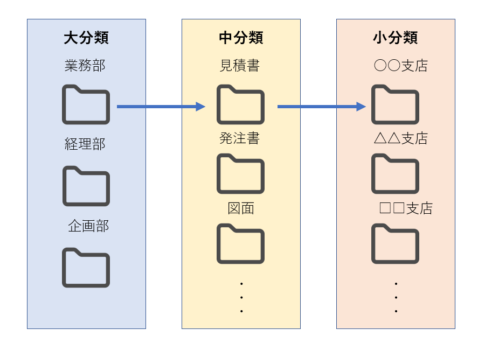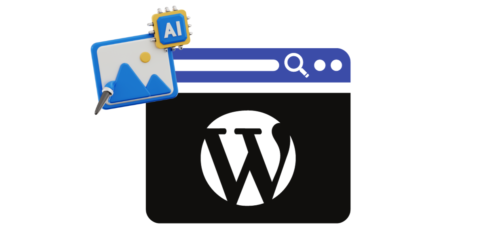Google DriveやOneDriveなどのクラウドストレージは、パソコンを起動してからしばらく待たないと同期が完了しません。自宅や会社でデスクトップPCを使っている場合、毎回電源を入れて待つ時間がもったいなく感じることもあるでしょう。
そこで役立つのが「Wake‑on‑LAN(WOL)」という機能です。WOLを設定すると、同じネットワーク内の別のPCやスマートフォンから“魔法のパケット”を送信することで、離れたパソコンの電源を入れられます。この記事では、WOLの基礎と設定方法、メリットを分かりやすく解説します。
Table of Contents
Wake on Lan(WOL)とは
WOLとは、簡単に説明すると電源が付いていないパソコンを遠隔地にある他のパソコンやスマホから電源をONにする技術です。
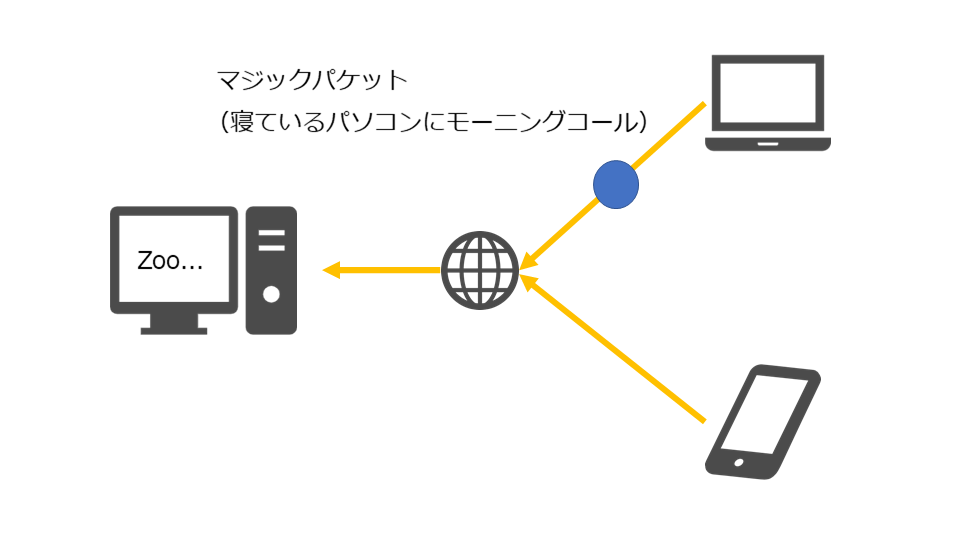
ネットワーク上にマジックパケットと呼ばれるデータを送ることにより電源を起動します。通常、Windowsの設定では Wake on Lanの機能はOFFなので設定を変更する必要があります。
なかにはWOLは対応していないパソコンもありますので確認が必要です。
WOLのメリット
待ち時間の短縮と生産性向上
WOLを使えば、出勤や外出先から自宅PCの電源を入れておき、Google Driveの同期が完了した頃に作業を始められます。TeamViewerの解説によれば、WOLは離れた場所から低電力状態のPCを起動し、保守やファイル取得が行える標準プロトコルであり、業務中の時間ロスを大幅に減らせます。
リモートメンテナンスと省エネ
IT管理者は夜間や休日にPCを起動してWindows更新やアプリのインストールを行えます。業務時間外にメンテナンスを済ませることでユーザーの作業を妨げません。また、使わないときはPCの電源を完全に落としておき、必要なときだけ起動できるため、省エネルギーにもつながります。
遠隔地からのアクセス
公共のIPアドレスやVPNを使えば、外出先からオフィスのPCを起動してリモートデスクトップ接続が可能です。これにより、重要なファイルやソフトウェアを現地へ行かずに利用できます。
パソコンがWOL対応か調べる方法
最初にパソコンがWOLに対応しているか確認して見ましょう。
コマンドプロンプトを使い「powercfg.exe /devicequery wake_programmable」 を実行します。
「Windows」ボタンをクリックして「Windows システムツール」の中にある「コマンドプロンプト」を起動します。
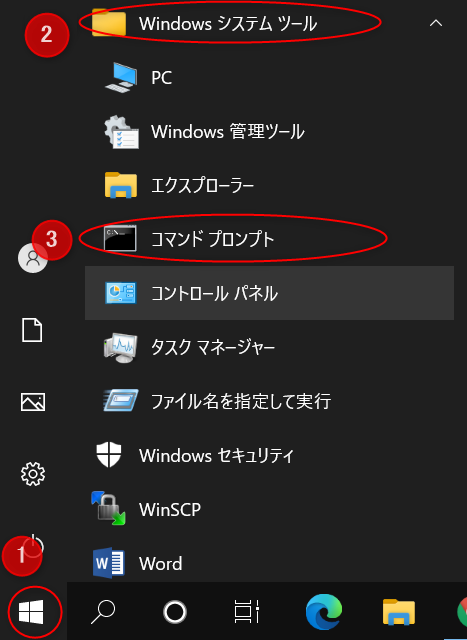
「powercfg.exe /devicequery wake_programmable」 を実行します。
Thunderbolt(TM)しか表示されませんのでこのパソコンはWOLが非対応のようです。
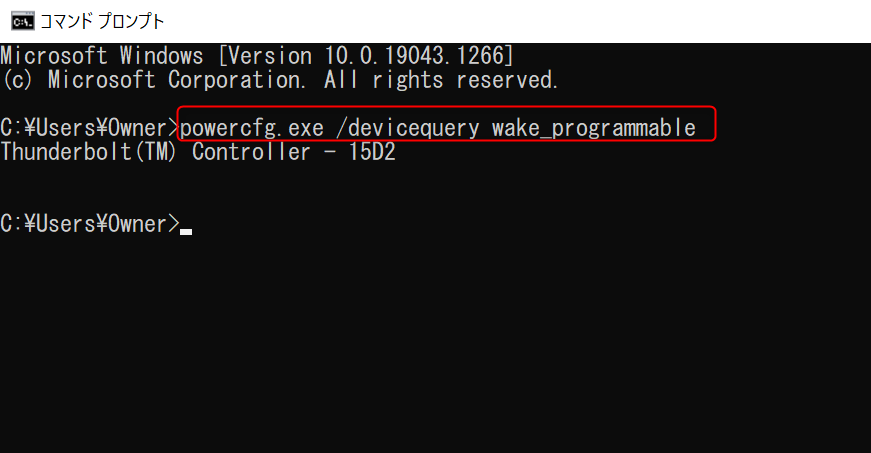
他のパソコンで確認するとネットワークデバイスが表示されましたのでWON対応のようです。
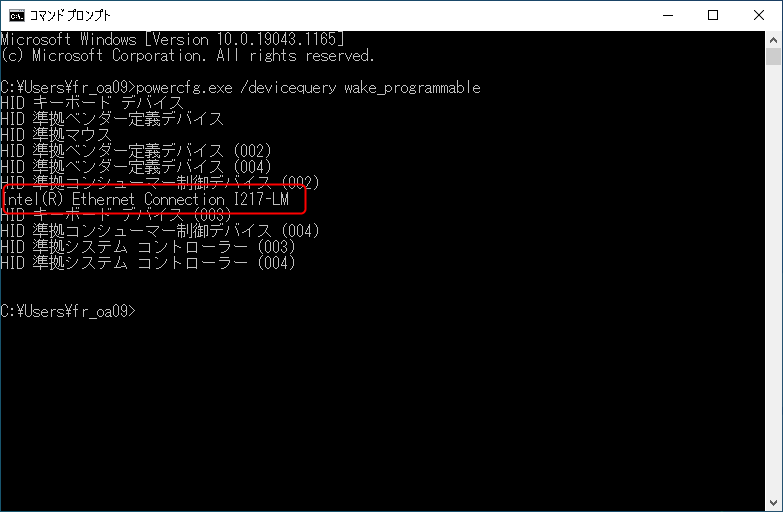
「powercfg.exe /devicequery wake_programmable」 を実行してネットワーク機器が表示されればWOLが実行できます。もし非対応のパソコンでどうしてもWOLを使いたい場合、WOL対応のUSBタイプのLAN拡張アダプタを接続すれば使えるようになります。
WOLの設定方法
WOLを設定していきます。
「Windows」アイコンを右クリックして「デバイスマネージャー」を開きます。
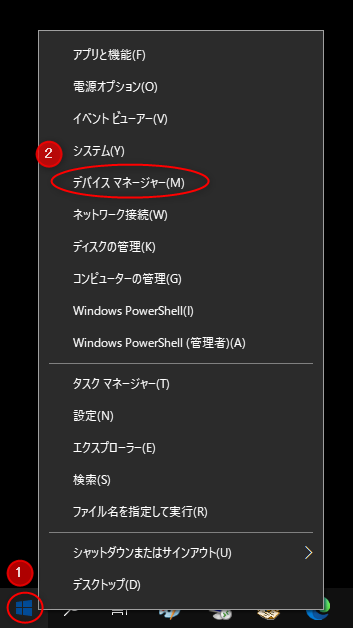
「ネットワークアダプター」を開きコマンドプロンプトで見つけたデバイスを右クリックして「プロパティ」を開きます。
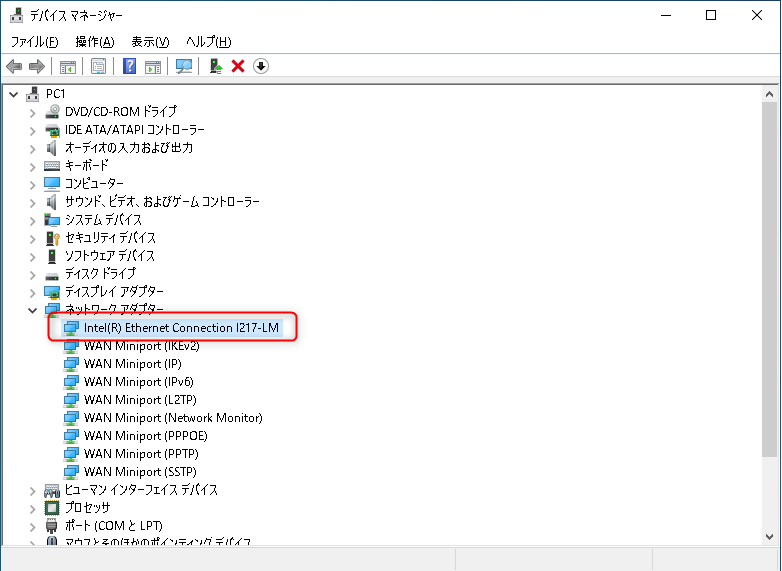
「詳細設定」のタブをクリックして「Wake On Magic Packet 」が有効になっているか確認をします。
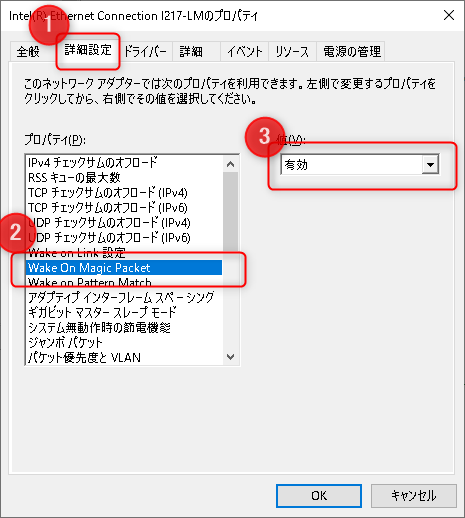
「電源管理」のタブをクリックして「このデバイスで、コンピューターのスタンバイ状態を解除できるようにするにチェックを入れて完了です。
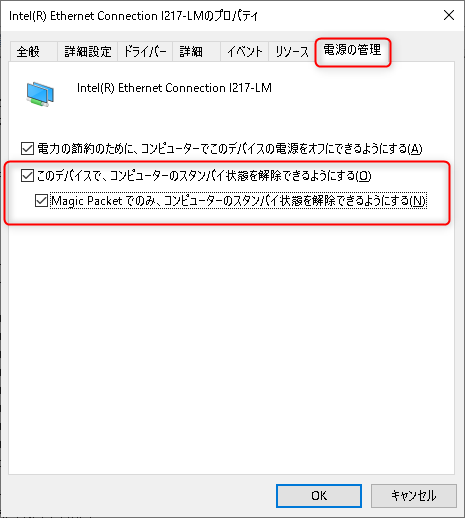
高速スタートアップ設定をOFFへ
Windows10には「高速スタートアップ」というパソコンを高速で起動する機能があります。WOLを使うときはこの機能がONになっていると使用することができないので無効にします。無効にして起動時間が遅くならないのと心配になりますが確認しましたが数秒~数十秒程度遅くなる程度でした。
「Windows」をクリックして「電源オプション」をクリックします。
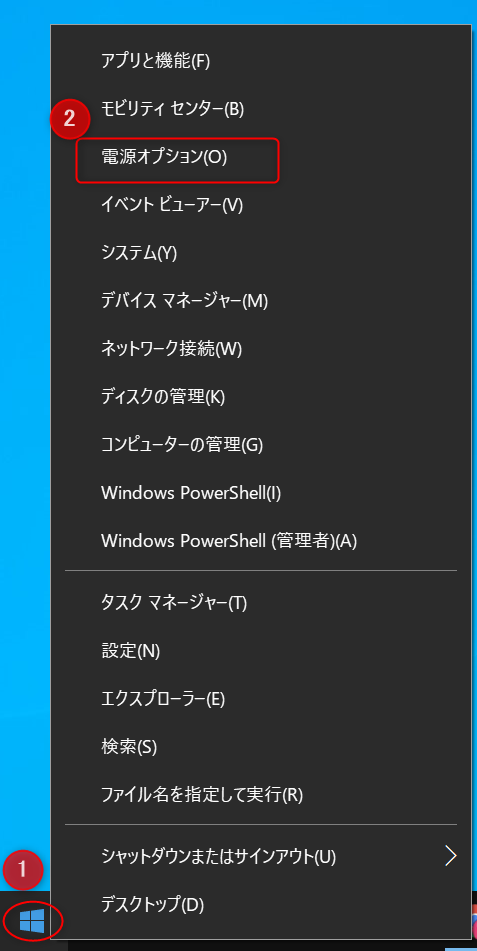
「電源の追加設定」をクリックします。
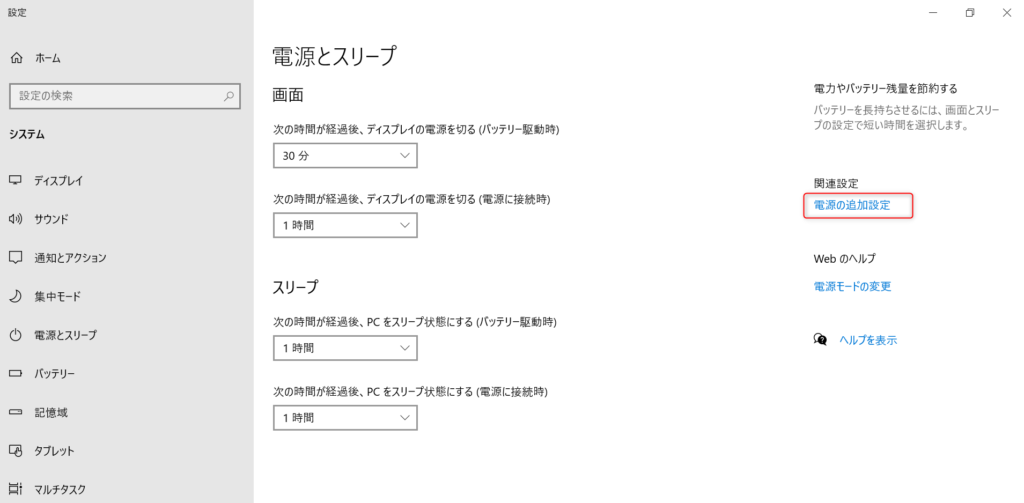
「電源ボタンの動作を選択する」をクリックします。
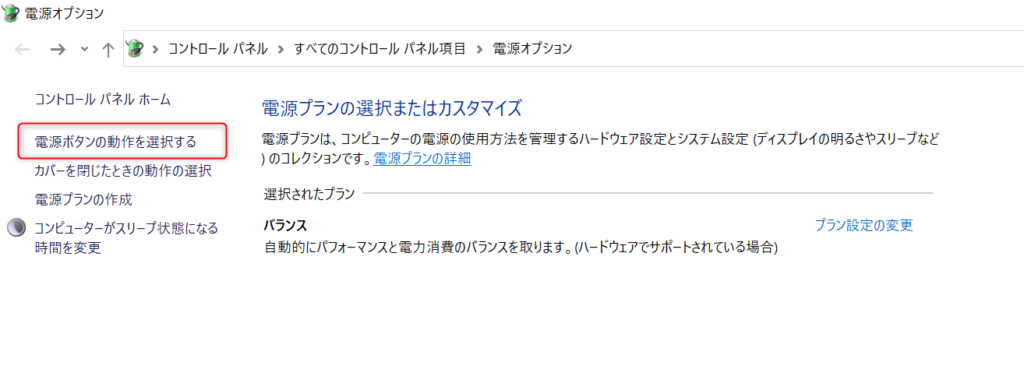
「現在利用可能ではない設定を変更します」をクリックします。
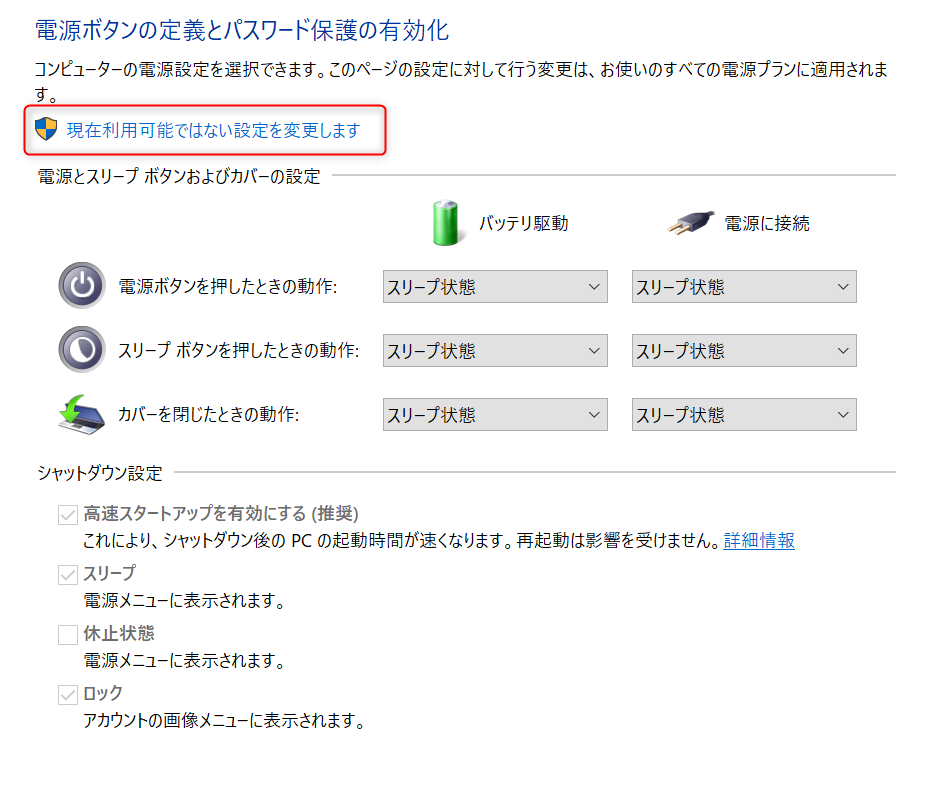
「高速スタートアップを有効にする」のチェックを外し「変更を保存」をクリックして設定の完了です。
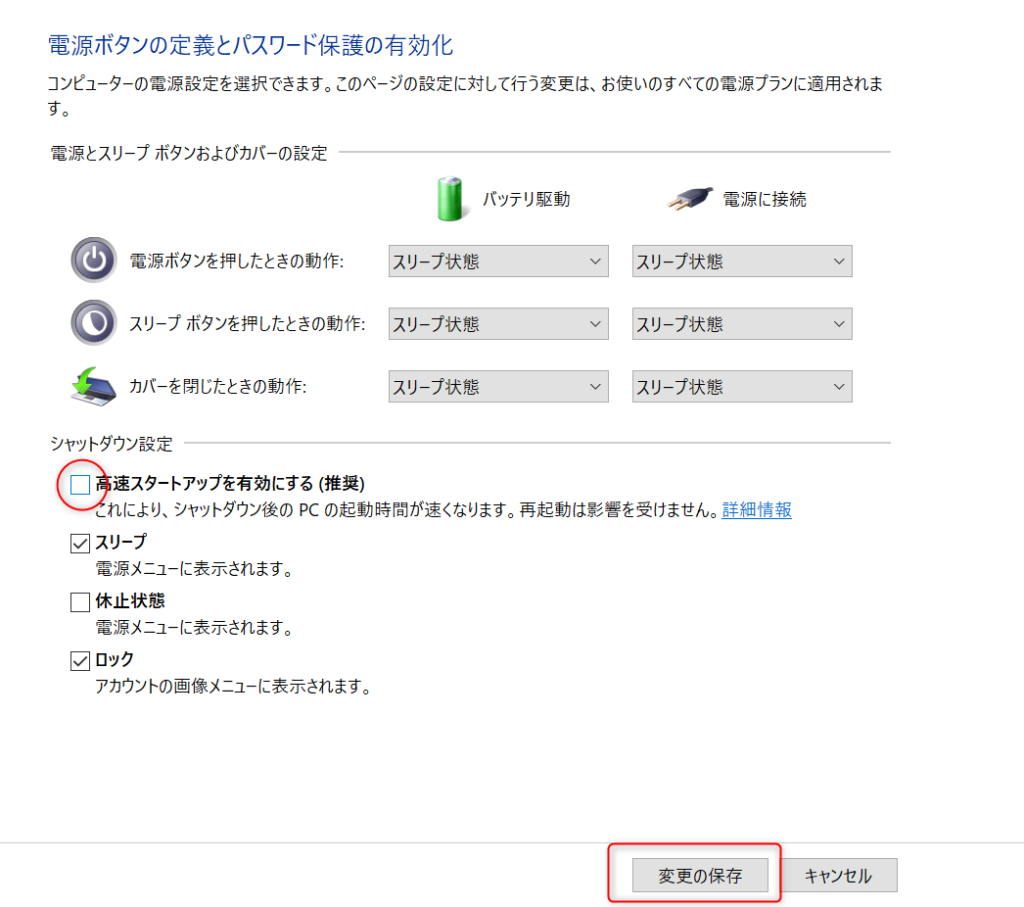
WOLを使ってパソコンを起動する( PC編 )
Aquila Technology LLC がオープンソースで開発しているWOLを設定していきます。
サイトに移動して「ダウンロード」から「WakeOnLan」をクリックします。
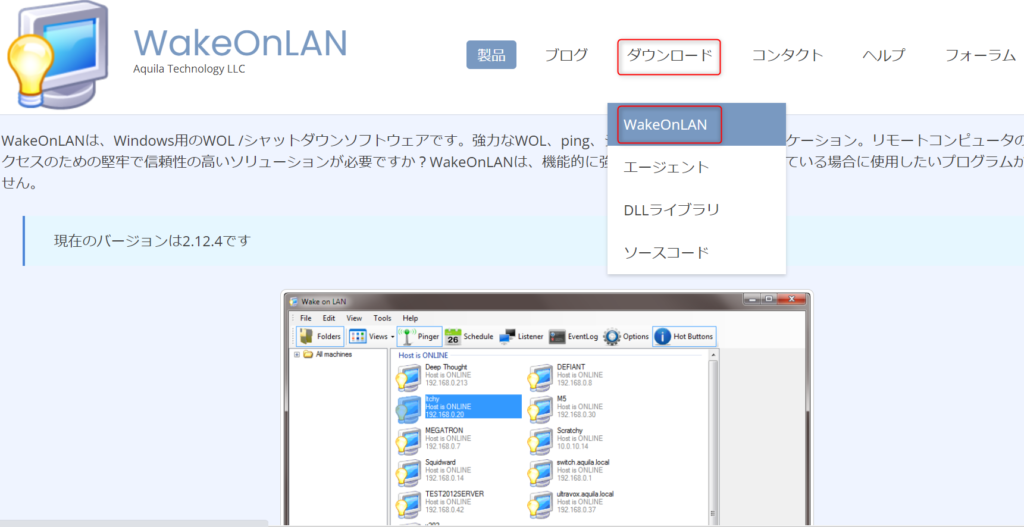
「WakeOnLAN_2.12.4.0.exe」をクリックします。(バージョンは変わっている可能性があります)
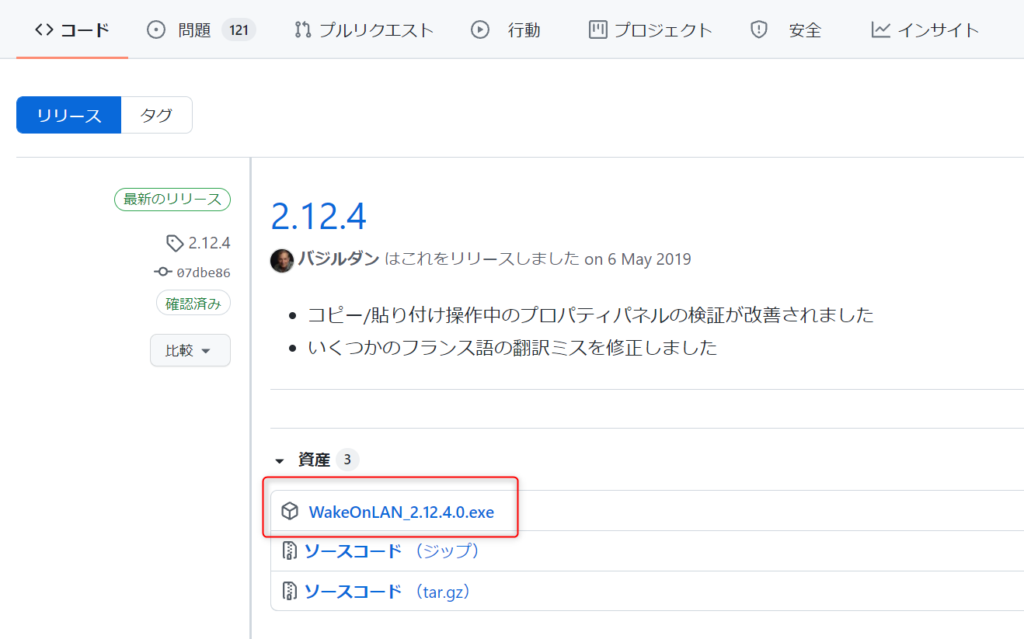
ダウンロードした「WakeOnLAN_2.12.4.0.exe」をダブルクリックします。

言語は日本語がないので「English」を選択したまま「OK」をクリックします。
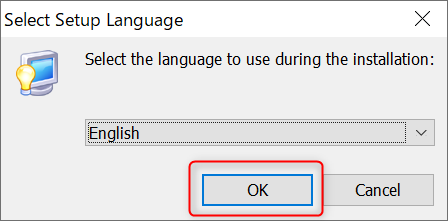
「NEXT」をクリックします。
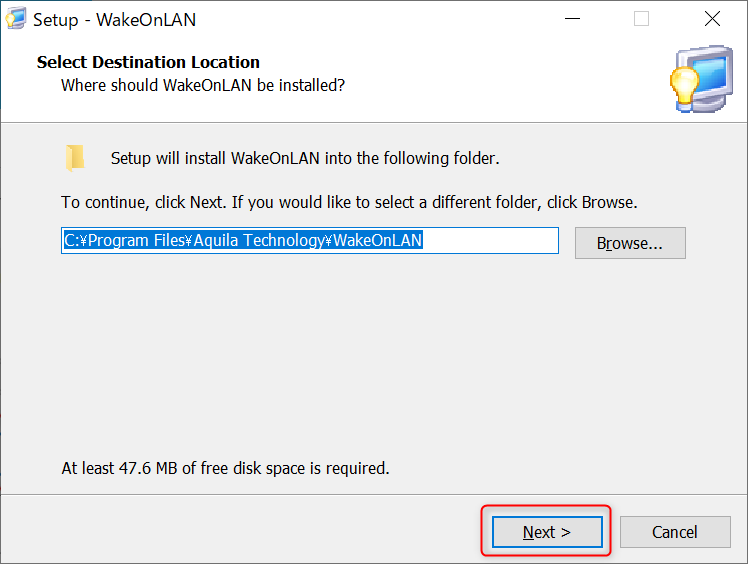
「NEXT」をクリックします。
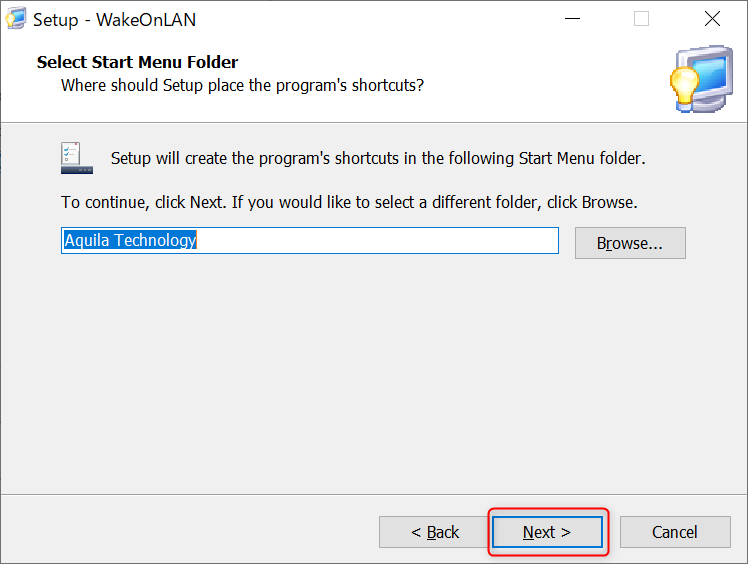
デスクトップにショートカットをつくる場合は「Create a desktop shortcut」にチェックを入れて「NEXT」をクリックします。
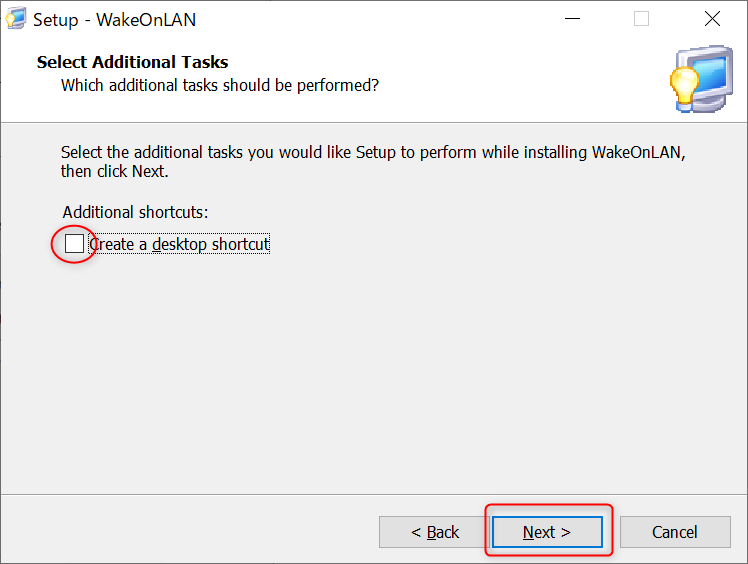
「Install」をクリックします。
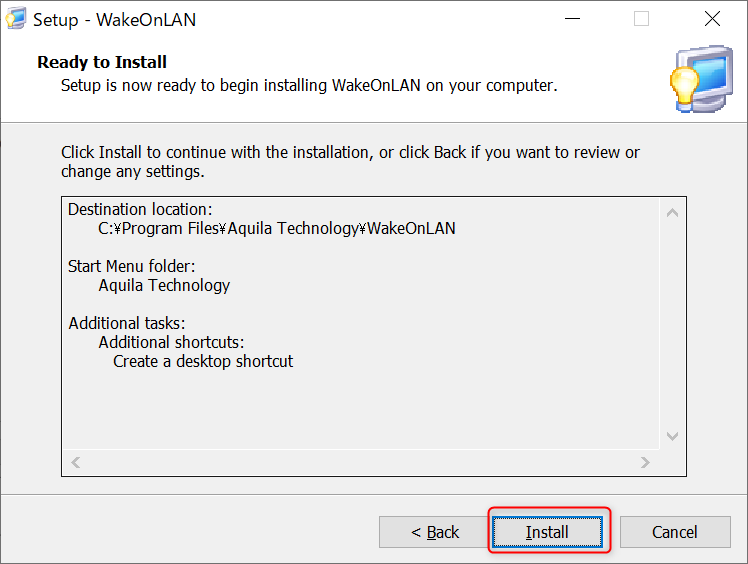
「Flnish」をクリックします。
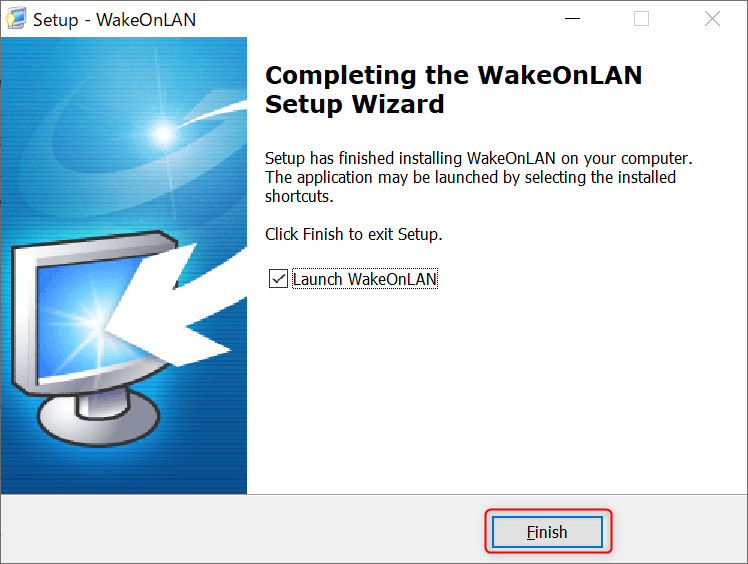
WOLで起動するパソコンを登録していきます。「Tools」から「Search for machines」をクリックします。
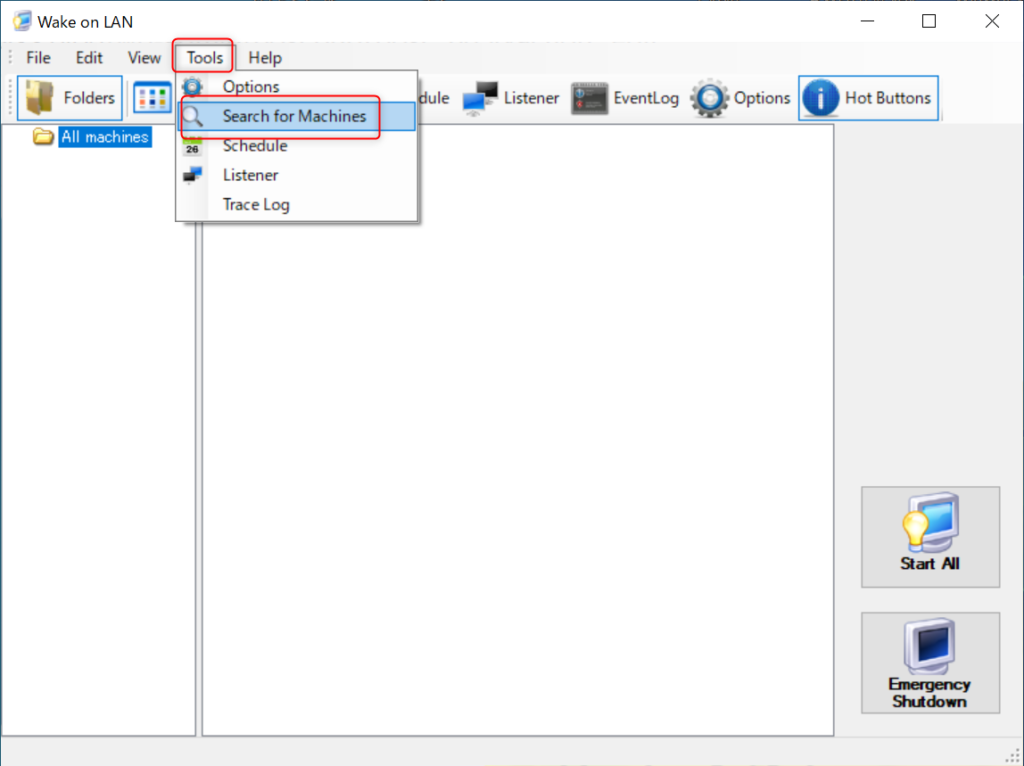
IPアドレスをスキャンする始まりと終わりのアドレスを入力して「Begin Search」をクリックします。
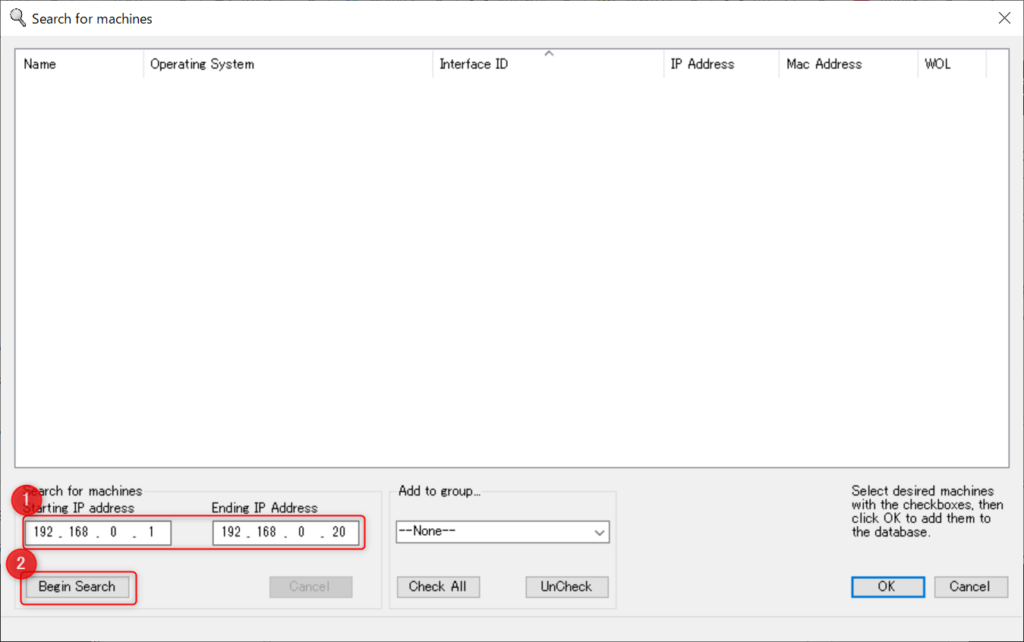
WOLで起動するパソコンにチェックを入れて「OK」をクリックします。
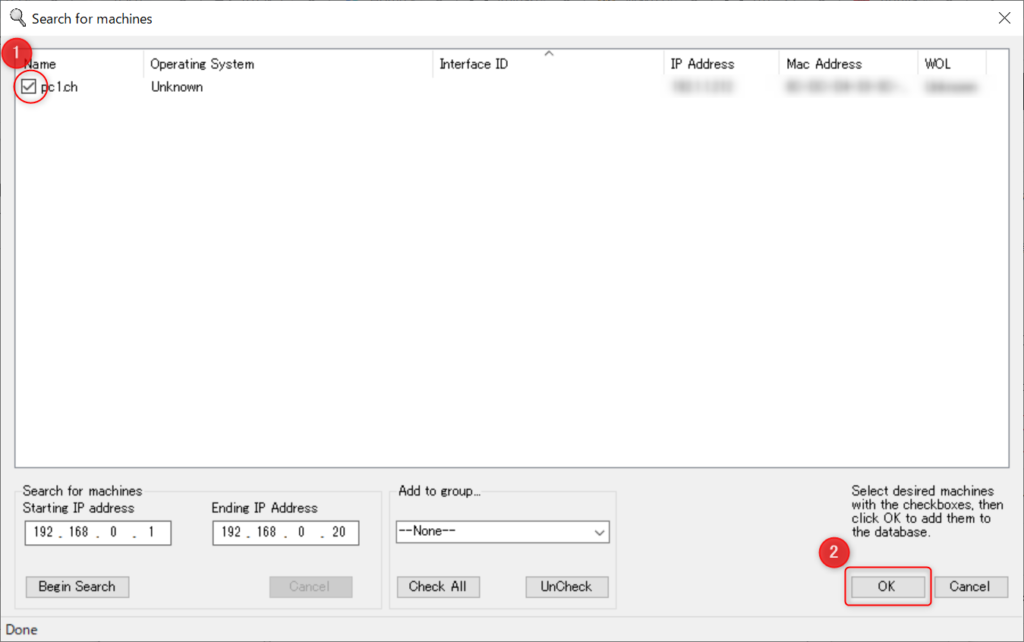
WOLで起動したいパソコンを右クリックして「Wake Up」で起動することができます。
もしくは右下の「Start ALL」で登録しているパソコンをすべて起動することもできます。
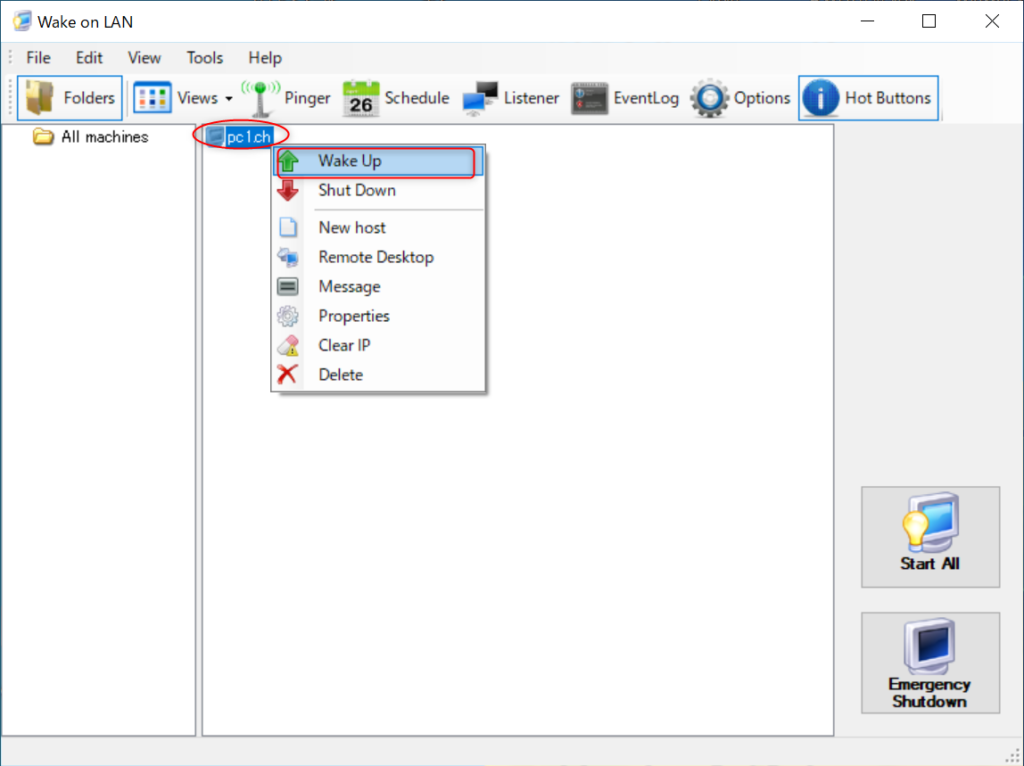
WOLを使ってパソコンを起動する( スマホ編 )
スマホからもWOLを使用することができます。iPhoneを例にして説明していきます。
iPhoneアプリは「RemoteBoot WOL」を使用します。iPhoneから「カメラ」アプリからQRコードを読み込み「AppStore」で開いてください。
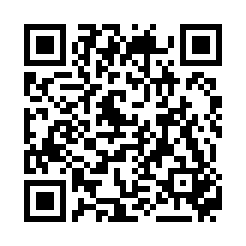
Remoteboot WOLの画面を開いたら「入手」をタップします。
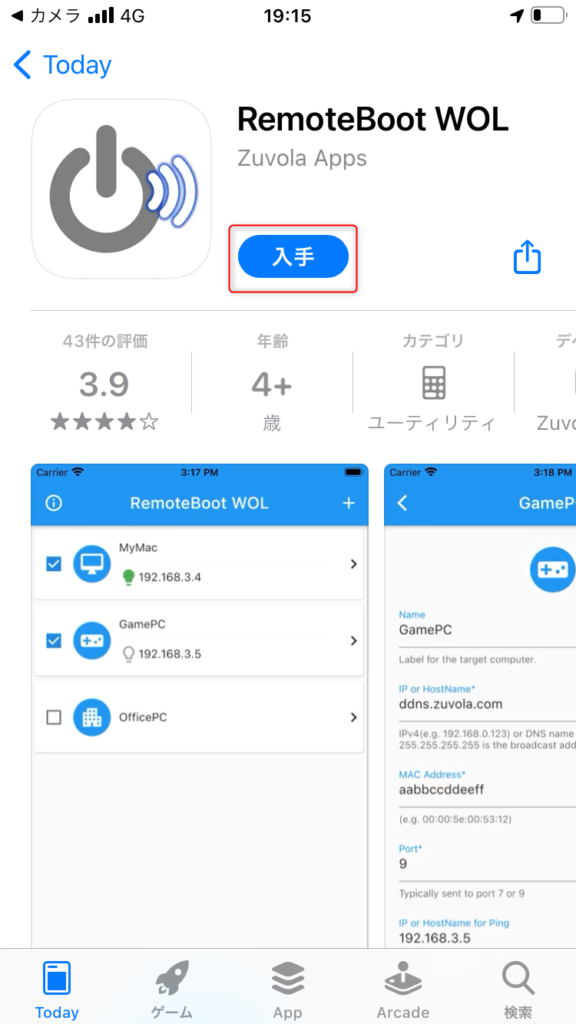
インストールが終わったらアプリを開きます。「”RemoteBoot”が他社のAppやWebサイトを横断してあなたのアクティビティの追跡することを許可しますか?」を「許可」をタップします。

「+」ボタンからWOLで起動したいパソコンを登録していきます。
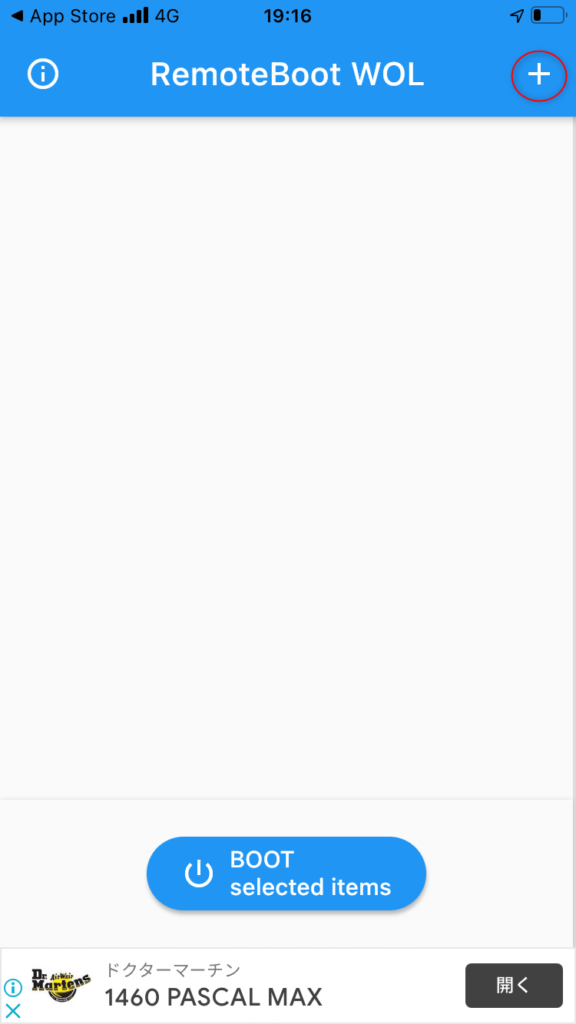
端末の設定は
「Name」は登録名なので自由に名前を付けます。(パソコン名とか)
「IP or HostName」IPアドレスまたパソコン名を入力します。
「MAC Address」マックアドレスを入力します。
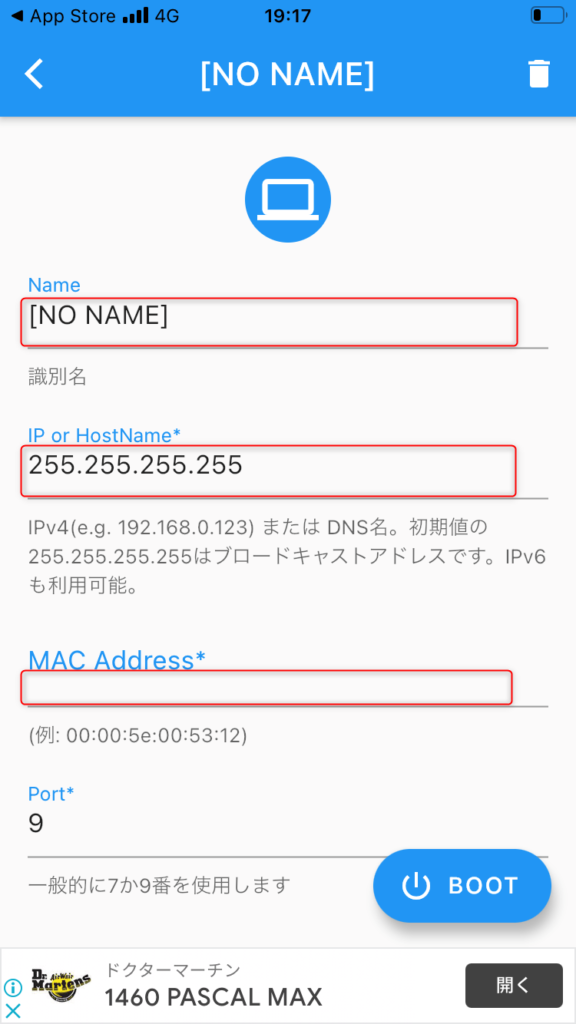
「IP or HostName 」と「MAC Address」がわからない方は「Wake on LAN」を起動して登録したパソコンを右クリックして「Properties」をクリックします。
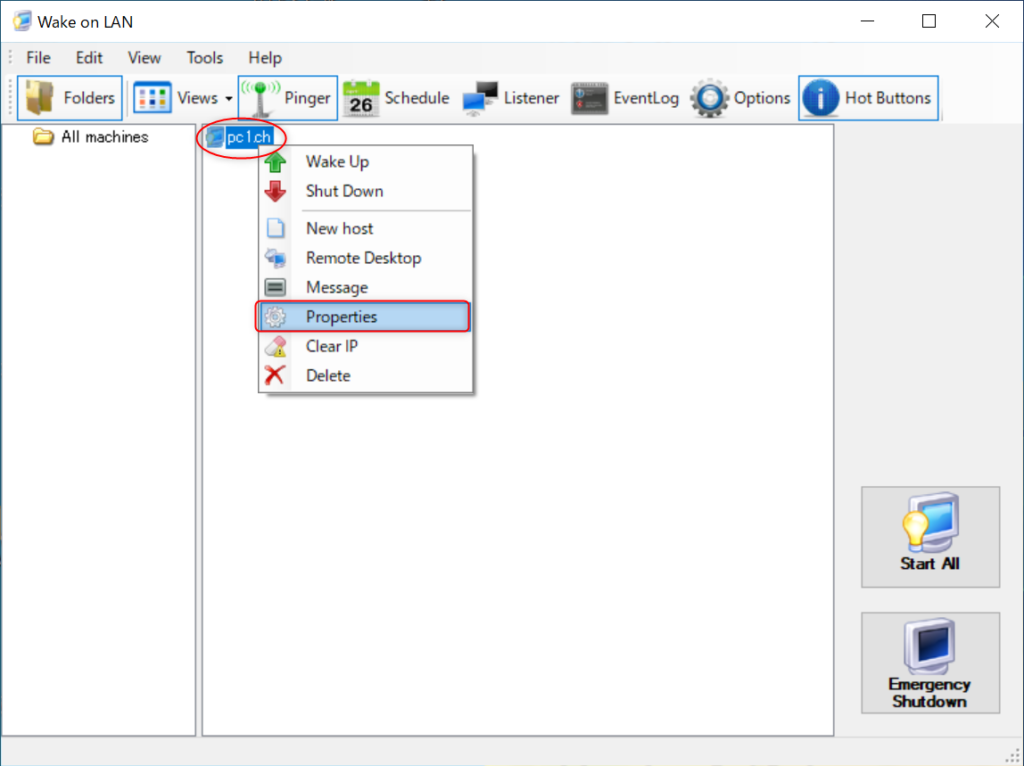
「Wake Up」のタブに「MAC Address」と「IP or HostName」が入力されています。
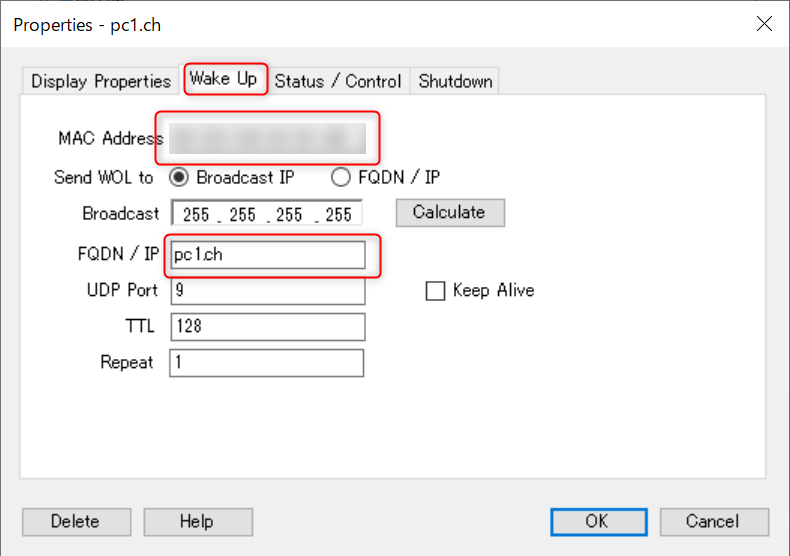
設定が完了したらWOLで起動したい名前をチェックを入れて「BOOT selected items」でパソコンを起動することができます。
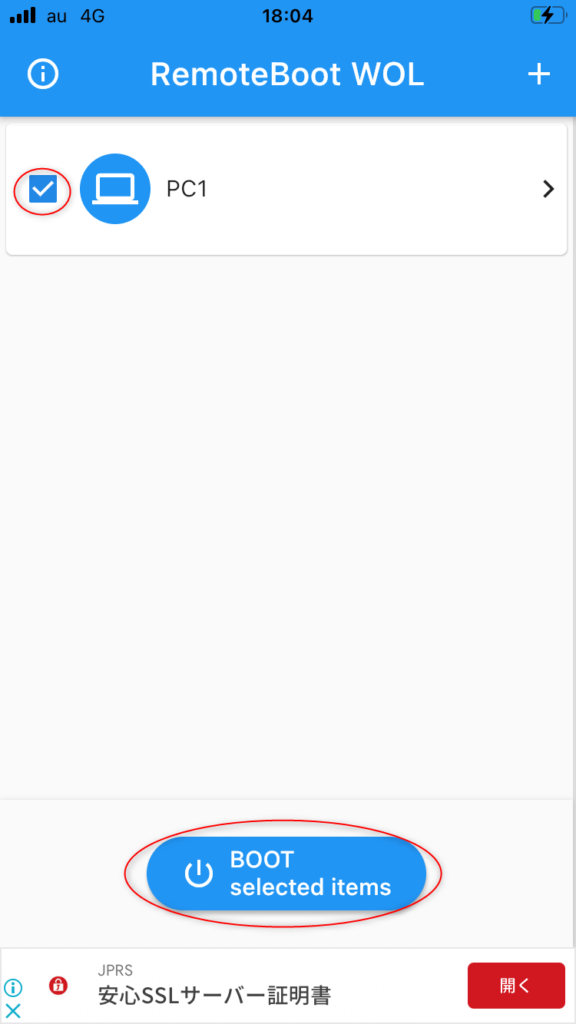
まとめ
ake‑on‑LANは、離れた場所からパソコンの電源を入れられる便利な技術です。特にGoogle DriveやOneDriveなどのクラウドストレージを使う場合、出勤前や外出先から自宅PCを起動しておけば、同期の待ち時間を短縮できます。WOLはマジックパケットでネットワークカードを起動させる仕組みであり、Wi‑Fi利用時はWoWLAN対応が必要である点に注意しましょう。TeamViewerが指摘するように、低電力状態のPCを必要なときだけ起こせるため、エネルギー消費を抑えつつリモートメンテナンスやファイル取得が可能になります。
設定は少し手間ですが、BIOS設定・デバイスマネージャーでの有効化・高速スタートアップの無効化を行えば難しくありません。PC起動後に行っていたクラウド同期やアップデートを自動化し、時間と電力を節約しましょう。